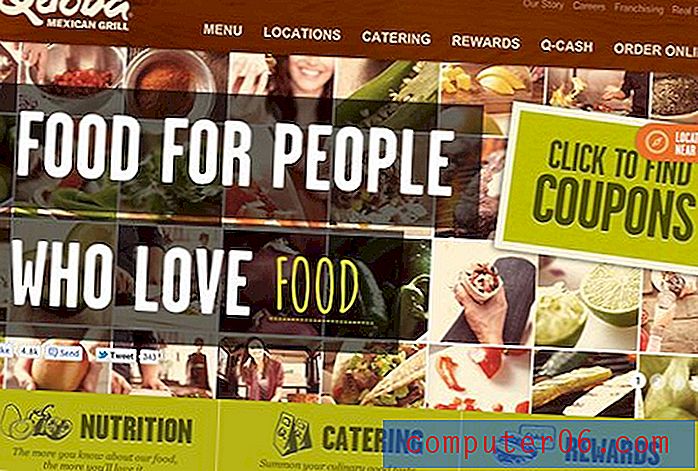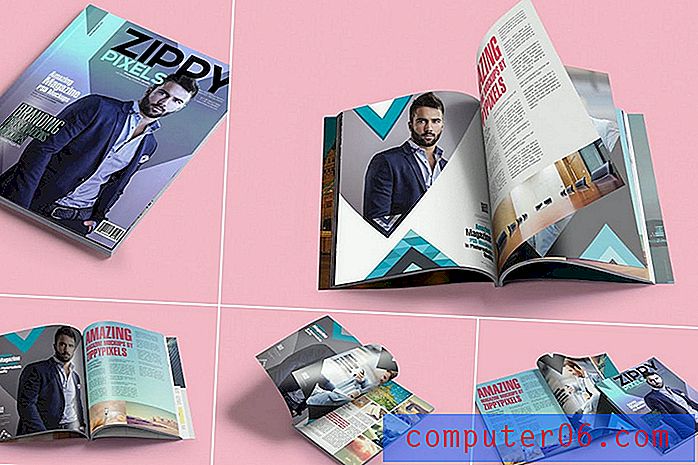Outlook 2010 - Jak vyprázdnit odstraněné položky při ukončení automaticky
Pokud používáte aplikaci Outlook 2010 často a přijímáte a odesíláte mnoho zpráv, váš datový soubor bude velmi velký. Pokud si však uděláte čas, abyste prozkoumali, odkud pochází většina této velikosti souboru, můžete být překvapeni, když zjistíte, že většina z toho se nachází ve složce Odstraněná pošta . Mnoho lidí pracuje za předpokladu, že když odstraní zprávy nebo události kalendáře v aplikaci Microsoft Outlook 2010, tyto položky budou navždy pryč. Ve skutečnosti jsou právě přesunuty do složky Odstraněná pošta. Tuto složku můžete ručně vyprázdnit, kdykoli budete chtít, ale můžete také nakonfigurovat aplikaci Outlook 2010 tak, aby automaticky vyprázdnila složku Odstraněná pošta, kdykoli ukončíte program . Toto je mnohem pohodlnější možnost a váš datový soubor aplikace Outlook nebude astronomicky růst kvůli svému koši.
Prázdné Outlook smazané položky při ukončení
Pro uživatele aplikace Outlook, kteří si jsou jisti, že nebudou potřebovat nic, co odstraní, je to ideální řešení. Pokud však zjistíte, že často obnovujete položky ze složky Odstraněná pošta, toto nastavení nemusí být pro vás. Po vyprázdnění složky Odstraněné položky a zavření aplikace Outlook 2010 nelze obnovit nic, co bylo odstraněno. Pokud je to možnost, se kterou můžete žít, pokračujte níže uvedeným postupem. Pokud nejste připraveni uvolnit položky ve složce Odstraněná pošta, můžete je ručně odstranit kliknutím pravým tlačítkem myši na položku ve složce Odstraněná pošta a poté kliknutím na Odstranit . Mnoho položek můžete vybrat najednou tak, že podržíte stisknutou klávesu Ctrl nebo Shift a kliknete na Ctrl + A a vyberete vše. Můžete také klepnout pravým tlačítkem myši na složku Odstraněná pošta a potom kliknutím na Prázdná složka vymazat obsah složky.
Zahajte proces konfigurace aplikace Outlook 2010 tak, aby vyprázdnil odstraněné položky při ukončení spuštěním aplikace Outlook.
Klikněte na oranžovou kartu Soubor v levém horním rohu okna a poté klikněte na Možnosti v dolní části levého sloupce.

Klepněte na možnost Upřesnit ve sloupci na levé straně okna Možnosti aplikace Outlook .
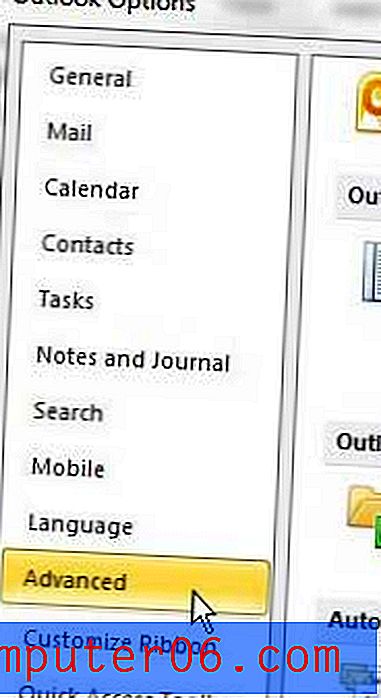
Vyhledejte počáteční a výstupní část aplikace Outlook ve středu okna. Pod touto částí je možnost, která říká, že při ukončení aplikace Outlook bude vyprázdněna složka Odstraněná pošta . Zaškrtněte políčko nalevo od této možnosti a poté klikněte na tlačítko OK v dolní části okna.
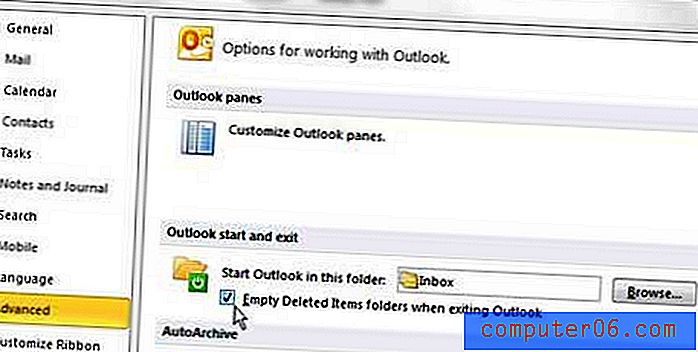
Při každém zavření aplikace Outlook 2010 vám program nabídne výzvu, kde můžete klepnutím na Ano odstranit vše ve složce Odstraněná pošta, nebo klepnutím na Ne, pokud chcete v této složce ponechat vše. To vám umožní poslední bezpečnou selhání v případě, že nechtěně vymažete něco, co chcete zachovat.
Tuto možnost však lze odebrat posouváním na konec karty Upřesnit v nabídce Možnosti aplikace O utlook . Než natrvalo smažete položky, vyhledejte sekci Ostatní a poté zrušte zaškrtnutí políčka vlevo od výzvy k potvrzení . Aplikace Outlook 2010 nyní tuto složku jen vyprázdní při každém ukončení programu, aniž by od vás vyžadoval jakýkoli vstup.